3.1 PlateSpin Migrate Serverへの接続
3.1.1 Migrate Clientを使用したPlateSpin Serverへのアクセス
PlateSpin Migrate Clientを開始するたびに、次のアクションが実行されます。
-
PlateSpin Serverで指定されたユーザアカウントの認証を実行します。
詳細については、セクション 4.1, ユーザ権限および認証の設定を参照してください。
-
指定したPlateSpin Serverに接続します。
-
指定したPlateSpin Migrate Networkがロードされます。これは、同時に作業を実行する、検出されたソースワークロードおよびターゲットの集まりです。
PlateSpin Server設定の中で、接続の資格情報、PlateSpin Serverインスタンス、および必要なPlateSpin Migrate Networkを指定します。
-
PlateSpin Clientで、ツール>PlateSpin Migrate Serverの設定の順にクリックします。
または
PlateSpin Migrate Clientの下部にあるステータスバーで、サーバ、ネットワーク、またはユーザの3つの領域の1つをダブルクリックします。

[PlateSpin Serverの設定]ダイアログボックスが開きます。
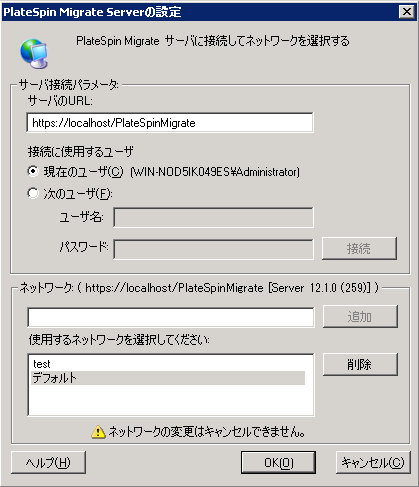
-
対象となるPlateSpin ServerのURL、ユーザ、およびネットワークパラメータを必要に応じて次のとおり指定します。
インタフェース要素
説明
サーバURL
PlateSpin ServerのURLを次のフォーマットで入力します。
http://<server_host>/platespinmigrate
PlateSpin ServerホストでSSLが有効になっている場合、URLのhttpをhttpsで置き換えてください。
ドメインユーザアカウントを使用してMigrate Serverにログインしている場合、完全修飾ドメイン名(FQDN)を指定することをお勧めします。
接続に使用するユーザ
PlateSpin Serverに接続するには、Portability Suite Serverホストに対する管理アクセスが可能であるか、PlateSpin の役割のメンバーである必要があります。セクション 4.1, ユーザ権限および認証の設定を参照してください。
ネットワーク
PlateSpin Migrateの機能に慣れるには、サンプルの環境ネットワークを使用します。アクティブなソースワークロードおよびターゲットで作業を行うには、デフォルトネットワークを使用するか、独自のものを作成します。
ネットワークを追加するには、名前を入力し、追加をクリックします。
ネットワークを削除するには、それを選択し、削除をクリックします。
-
完了したら、OKをクリックします。
3.1.2 Migrate Webインタフェースを使用したPlateSpin Serverへのアクセス
PlateSpin Migrate Webインタフェースにアクセスするには、次のいずれかのWebブラウザを使用します。
-
Google Chrome: バージョン34.0以上
-
Microsoft Internet Explorer: バージョン11.0以上
-
Mozilla Firefox: バージョン29.0以上
メモ:ブラウザでJavaScript (アクティブスクリプト)が有効になっていることを確認する必要があります。
PlateSpin Migrate Webインタフェースを起動するには、次の手順を実行します。
-
PlateSpin Migrate Webインタフェースに管理者としてログインし、次のPlateSpin Server環境設定ページを開きます。
https://Your_PlateSpin_Server/PlateSpinConfiguration/
Your_PlateSpin_ServerをPlateSpin Migrate ServerのDNSホスト名またはIPアドレスで置き換えます。
-
PlateSpin Serverホストのローカル管理者のユーザ資格情報を使用してログインするか、認証済みユーザとしてログインします。
PlateSpinの追加ユーザの設定については、セクション 4.1, ユーザ権限および認証の設定を参照してください。